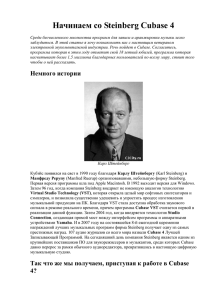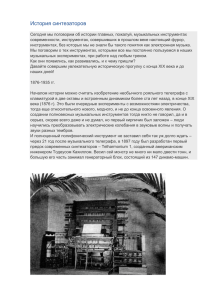Делаем ремикс во Fruity Loops Studio
advertisement

Делаем ремикс во Fruity Loops Studio. Приветствую, коллеги. Сегодня я вам помогу сделать первосортный ремикс. Это может послужить толчком к вашей ремиксерской карьере. И даже если вы уже делаете это, вы найдете для себя что-то полезное в этой статье. Итак, для начала удостоверьтесь, что у вас есть следующее: оригинал трека; звуковой редактор; программный пакет FL Studio 4 или выше; музыкальный слух; чувство ритма; пошевелить мозгой. Допустим, у вас оригинал ремиксируемой композиции в формате mp3, тогда его нужно перевести в wave. Для этого открываем файл в звуковом редакторе, например, в SoundForge или Cool Edit и сохраняем в формате Wave (File->Save As). А также можно воспользоваться специальной программой для конвертирования музыки из одного формата в другой, например, RazorLame. Есть еще и менее профессиональный способ для ленивых – через Winamp. Такой вариант подойдет при отсутствии программы для конвертирования или если у вас какая-нибудь старая версия звукового редактора, в котором нет возможности открывать формат mp3. Для этого открываем Options->Preferences->Plug-ins->Output, выбираем Nullsoft Disk writer plug-in и проигрываем файл один раз. Если у вас оригинал на Audio CD, то сначала музыку нужно оцифровать. Для этой цели можно воспользоваться популярной программой Audiograbber или другим граббером (риппером), а также это можно сделать прямо в звуковом редакторе. Возможность перевода музыки из Audio CD в формат wav сейчас есть в любом современном звуковом редакторе. Далее, открываем файл в звуковом редакторе, увеличиваем вид раз в 50, вырезаем пустоту в начале, если таковая имеется, для этого ее надо выделить мышкой и нажать клавишу «Del». Загружаем FL Studio. Добавляем канал Sampler->Default. В свойствах канала в качестве сэмпла (нажать на кнопочку с папкой) выбираем наш wav-файл с оригинальным треком. В первом паттерне на канале сэмлера в первой позиции ставим проигрыш (кликаем мышкой по первой позиции в step-sequencer). Во втором паттерне создаем обычный прямой ритм, 4 бочки (на первой, пятой, девятой и тринадцатой позициях). Заходим в Playlist (F5). Рисуем в самом начале один первый паттерн (оригинал), второй паттерн повторяем 16 или 32 раза (бочка). Нажимаем Play. Слушаем. Если трек записан на 140 BPM, то у нас должно все красиво сводится, т.к. этот темп в FL Studio устанавливается по умолчанию. Если нет, слушаем, что играет быстрее, оригинал или наши бочки. Если оригинал, то увеличиваем скорость, если бочки, то уменьшаем. Ставим курсор в начало Playlist’a и нажимаем Play. Проделываем эту процедуру, пока не добьемся одинаковой скорости, то есть идеального сведения. А также можно сначала узнать темп, а потом во FruityLoops его поставить. Узнать скорость можно с помощью специальной программы (попробуйте задать поиск “Software BPM counter”) или инструмента, входящего в какую-нибудь программу, например, неплохой софтовый счетчик содержится в пакете Traktor от Native Instruments. Итак, если темп подобран, двигаемся дальше. Кликаем на канал сэмплера с оригинальным треком. Если у вас есть опыт диджейства, то представьте себе, что это вертушка, та что слева. Нам надо ее подключить к пульту с эквалайзером. Для этого нажимаем F9. Открывается окно микшера, в котором выбираем первый канал. Нажимаем CTRL+L, чтобы привязать, подключить нашу левую вертушку к пульту. Наш виртуальный пульт содержит восемь каналов для эффектов. Работаем с первым. Кликаем мышкой по кнопочке со стрелочкой вниз возле первого канала. Выбираем там семиполосный эквалайзер. Работаем с ним. Сейчас нам бы басы с оригинала убрать. Чтобы это сделать вертим верхние два бублика эквалайзера влево до упора, и третий до одной четвертой от начального состояния. Итак, наши бочки красиво вписываются в оригинал. Если вы хотите, самое время ломать ритм, если нет, тогда прослушивайте трек и заполняйте плэйлист своими ритмовыми паттернами, не старайтесь переделать все полностью, придерживайтесь основной линии. Когда заполните все до конца трека, приступайте к следующему этапу. Скелет ремикса готов. Дальше все зависит от ваших креативных способностей, талантов и музыкальности мышления. Как раз время воспользоваться своим слухом. Будем создавать свою бас-линию. Не бойтесь, ничего сложного в этом нет, просто все должно звучать в унисон. У нас есть одно преимущество – мы убрали басы в оригинале. Кстати, средние частоты оригинала можно чуть-чуть приподнять, но это по желанию. Перед созданием бас-линии обязательно отрегулируйте громкости, их ручки находятся прямо возле главной кнопки канала инструмента в Step Sequencer. Итак, выбираем какой-нибудь басовый пресет синтезатора (3XOSC/TS404) и подбираем. Насколько хорош ваш слух и знания музыкальной грамоты, настолько быстро вы и подберете что-то стоящее. Если же у вас с этим проблема, то не расстраивайтесь, просто подбирайте, слушайте, советуйтесь с друзьями, тратьте свое драгоценное время, желайте этого и тогда у вас все получиться. Аналогичным способом можно создать пару партий высоких и средних, но новичкам не советую, т.к. может получится каша. Ведь можно сделать и на ударных классный ремикс. Когда вы все доделаете во FruityLoops, сохраняете результат в wav-файл и приступаете к самому интересному – к мастерингу. Перед этим не забудьте отрегулировать на свой вкус громкости всех каналов. Для того чтобы сделать мастеринг, можно воспользоваться программой T-Racks или Izotope Ozone. Кстати, вышеупомянутые программы также существуют и в VST–версиях, которые интегрируются в FL Studio. В будущем, возможно, мы еще поговорим и о других типах ремиксов. Удачи вам, юные СиДжеи! ACID House – Теория и Практика (Propellerhead Rebirth RB338 2.01). Приветствую, СиДжеи! Предлагаю вам сегодня расслабиться, забыть о текущих своих заботах, и заняться всерьез кислотным Хаусом, т.е. тем, что вы называете кислотой. Хотя, уверен, многие из вас и транс называют кислотой, хотя между трансом и кислотой есть много общего, но истинная кислота – это Acid House. Для практики нужен программный пакет Propellerhead Rebirth RB338 2.01, который можно найти на этом сайте. Начнем с истории и теории. Acid House произошел от классического House, о котором я скажу сейчас пару слов. Хаус появился в середине 80х годов в Чикаго, США. Название стиля происходит от названия клуба Warehouse, разные люди переводят по-разному, но на слэнге это означает публичный дом. В этом клубе ди-джеи первыми начали играть на драм-машинах. И, вроде бы, Kraftwerk миксовали. Драм-машина, говоря современным языком, есть обычный сэмплер с ударными. Миксовали легко и просто, играя на драм-машине нехитрые паттерны, которые легли в основы современных прямых ритмов. Ну и начали миксовать диско, соул, раннее электро и т.д. И получался у них полный хаос. Прошло пару лет. Увидела свет новая разработка фирмы Roland – синтезатор TB303. И самым первым его приобрел резидент клуба, где все пили водичку с лимонным соком, этот фирменный напиток называли кислотой, т.е. Acid, поэтому и стиль назвали Acid House. Это был House, насыщенный звуками TB303. Этим мы сегодня с вами и займемся. Итак, переносимся во вторую половину 80х. Корректируем прическу, шмотки, обязательно одеваем солнечные очки :-) и садимся за компьютер. Загружаем Rebirth. Мы видим две драммашины и два TB303. Этого вполне достаточно, чтобы сделать кислотный трек. Конечно, можно было бы сделать пару красивых кислых сэмплов, а дальше поработать в чем-то по сильнее, но не сегодня, как-нибудь в другой день мы это сделаем. Начинаем работать. BPM установите где-то между 128 и 147. Лучше всего 140. Выключайте оба TB303 и верхнюю драм-машину. Мы будем практиковаться с загруженным модом “Metallicon +”. Что нам нужно здесь? Нужно задать прямой ритм 4/4. Вообще-то он уже задан, только на 15ой позиции лучше пока отключите проигрыш. Кликаем по “ON”, ставим проигрыши в позициях 3, 7, 11 и 15. Это открытые тарелки. Итак, в принципе, мы уже имеем хаус-ритм. Теперь поправляем громкости разных барабанов на свой слух и вкус, а лучше на общий. Включаем верхнюю драммашину, там партия хай хеттов, оставляем ее, она неплохо звучит. Опять же поправляем громкость. Выбираем свободный паттерн. Кликаем по GT1, устанавливаем тумблер в нижнее положение. Выкладываем партию. Пусть эта партия будет вступительной. Начнется наш Acid House с роковой гитары. Делаем (по желанию), если вам мало, то же самое с GT2. Затем выбираем другой паттерн, чистим его (Edit->Clear Pattern). Выбираем FX1..3, набиваем эффекты. Вы услышите звуки похожие на скретчи. В начале четвертой четверти (тринадцатая позиция драм-машины) можно поставить один крэш (CR) по желанию. Для завершенности ритм секции остается сделать еще кое-что для ямы (затухания ритма) и сбивку для переходов. На яме барабаны или затухают, или продолжают играть но без бочек, т.е. без басов. Как сделать сбивку? Проще всего в верхней драммашине выбрать SD и заполнить все позиции. Естественно, это надо делать в отдельном паттерне. Можно еще по желанию добавить бочек (BD). Итак, ритм-секция готова. Теперь можно заняться мелодией. Включаем второй TB303. Нажимаем кнопку ‘clear’, чтобы не пользоваться заводскими паттернами. Теперь нам надо писать партию басов. Если нет никаких идей, ставим ноту ДО в позициях 3, 7, 11 и 15. Надо просто включить эти ноты и включить ‘slide’, чтобы нота звучала два интервала, а не один. Включите искажение (dist) для текущего канала. Справа, в секции dist крутим ручку ‘shape’ до тех пор, пока не начнет резать уши. Все, наш бас готов. Теперь включаем верхний TB303. Нажимаем кнопочку ‘clear’, подбираем основную ведущую мелодию. Можно установить задержку (delay), чтобы наложить на звук синтезатора эхоподобный эффект. Если у вас проблемы со слухом, тогда советую подбирать мелодию в ДО-миноре. Это ноты ДО, РЕ-диез, СОЛЬ. После того, как вы подобрали мелодию, останется лишь скомпилировать трек. Для этого надо будет переключить программу в режим ‘song’ включить запись, воспроизведение и отыграться по полной. Успехов вам! Fruity Loops 5: Достоинства и недостатки. Здравствуйте, уважаемые читатели! В данной статье я хочу познакомить Вас с относительно новой версией программы Fruity Loops (в народе просто - "фрукты") и показать, на мой взгляд, ее достоинства и недостатки. Наверное, нет такого человека, который пишет музыку на компьютере и не знал бы о программе Fruity Loops Studio. "Фрукты" заняли одно из ведущих мест по популярности среди любителей поэкспериментировать с музыкой на компьютере. - В чем же состоит успех данной программы? - Спрашиваем мы себя. Наверное, в ее простоте и доступности. Действительно, даже самый юный, начинающий сиджейчик может запросто скачать себе данный агрегат из интернета и спокойно начать играться с ним, причем, почти, без всяких трудностей, а в последствии, после небольшой тренировки, и вообще стать "гигантом фруктов"! Об этой программе написано и рассказано довольно таки много, есть откуда взять теоретическую и практическую информацию. Хочу предупредить читателя об одной важной характеристике привередливых "фруктов": они совсем не любят слабых компьютеров! Хотя в требованиях разработчики написали минимальную конфигурацию на P-133. Конечно, можно баловаться на 133-ем "Пеньке" с "фруктами", но чтобы создать что-то интересное и качественное, нужна машина побыстрее (особенно большие тактовые частоты процессора и большой объем оперативной памяти нужны в том случае, если вы используете VST и DXi-плагины – прим. редакции). На данный момент вышла 5 версия программы (самая последняя подверсия, если можно так выразиться, 5.0.2). В принципе, существенных различий между 4-й и 5-й версией нет никаких. Разработчики добавили лишь некоторые инструменты (Packs->FPC), изменили расстановку сэмплов в play list'e, приклеили Automation Clip и набили папку Misc различными вокальными и инструментальными сэмплами (например, добавили очень красивые гитарные аккорды) и чутьчуть поменяли дизайн некоторых инструментов программы (например, Piano Roll). Необходимо отметить одно существенное усовершенствование – это качество звука. На этот раз разработчики существенно улучшили звучание создаваемой композиции и ее отдельных элементов, что естественно радует почитателей Fruity Loops. Не нравится мне лишь одно: немного необычная расстановка паттернов в play-листе. Приходится постоянно их подправлять и подстраивать под темп и ход композиции. Но в целом это не влияет на общее впечатление от программы. Это, конечно, краткая характеристика новшеств. Более подробно ознакомиться с новинками данной версии FL, наверное, можно в процессе работы с программой самостоятельно. Работая со старыми версиями Fruity Loops, Вы без труда перейдете на более новую. Суть программы остается та же - дарить людям радость творения в написании музыки! Создавайте и наслаждайтесь! Мастеринг с помощью iZotope Ozone DX v3.0 В мире plug-ins в последнее время появляются значительно лучшие программы для мастеринга. Наиболее удобной, на мой взгляд, является DirectX-plug-in Ozone фирмы IZotope. Ink. (http://www.izotope.ru). Этот модуль содержит в себе 64-битную виртуальную студию мастеринга. В Ozone используется точное моделирование аналоговых приборов. Кроме того, все виртуальные модули точно подогнаны друг к другу и соединены виртуальной 64 битной шиной, что исключает деградацию качества, характерную для цепочек отдельных plug-ins. Все это создает теплый аналоговый звук с уровнем качества, ранее не достижимого для виртуальной обработки. Ozone состоит из шести модулей, каждый из которых имеет собственное окно настроек. Последовательность подключения можно изменить. Для этого надо щелкнуть по кнопке Graph и изменить порядок перетаскивания модулей. Переход между окнами осуществляется с помощью шести нижних кнопок с названиями модулей. Рядом с каждой кнопкой расположена еще одна кнопка-индикатор Active, с помощью которой можно быстро включить/выключить внутренний модуль. Теперь я подробнее расскажу о модулях Ozone: Модуль Paragraphic Equalizer совмещен с анализатором спектра. Благодаря этому появляется возможность точного визуального контроля за эквализацией. Комбинация + щелчок на дисплее включает режим « аудиолупы», в которой прослушивается только та частота, которая расположена под курсором мыши. Модуль Mastering Reverb предназначен для создания пространства и глубины. При этом сохраняется вся пространственная обработка, произведенная на стадии сведения. Для индивидуальной настройки служит флажок Solo Reverb Signal. Модуль снабжен индикатором стереоимеджа Vectorscope. Модуль Multi band Dynamics - это четырехполосный процессор, совмещающий в себе компрессор. экспандер, лимитер в каждой частотной полосе. Модуль Multiband Harmonic Exiter используется для спектрального обогащения сигнала. Проблема «засушенного цифрового звука преодолевается добавлением гармоник в полосе Band 2. Регулирование в полосе Band 4 может существенно добавить яркости на высоких частотах. Модуль Multiband Stereo Imaging осуществляет много полосную коррекцию стереоимиджа. Модуль имеет также дополнительную функцию многополосной задержки ( Multiband Delay) левого и правого канала. С помощью независимого регулирования времени задержки в каждой частотной полосе (при снятом флажке Group all band delay) можно исправить стереоимидж совершенно, на первый взгляд, безнадежного микса. Модуль Loudness Maximizer традиционно обеспечивает финальную обработку, делая микс громче за счет алгоритма пикового лимитирования. Этот модуль работает в двух режимах: Brickwall и Soft Limiting. Нужно отметить, что оба алгоритма модуля Loudness Maximizer обеспечивают чистое и прозрачное звучание. Давайте сейчас рассмотрим небольшие примеры сочетания модулей: Например, модуль Multiband Harmonic Exiter вдохнет настоящую жизнь в тускло звучащие треки с записью акустических инструментов. Также можно поэкспериментировать с обработкой эксайтером файлов-импульсов для процесса Acoustic Stamp. Сочетание Mastering Reverb+ Multiband Harmonic Exiter произведет чудеса при обработке вокального трека. « Теплый», «ламповый» эквалайзер Paragraphic Equalizer, совмещенный с анализатором спектра, обеспечит точную и качественную эквализацию объектов. Также возможно использование Ozone для Loop конструирования. Это делается для того чтобы добиться яркого, сочного «лампового» звучания. Симбиоз FL Studio и NI FM7. В этой статье я хочу рассказать о самом интересном, на мой взгляд, союзе музыкального софта между собой. У каждого сиджея (CJ) есть индивидуальные предпочтения и привычки в использовании музыкального софта. Кто-то пользуется одной и только одной программой, считая ее весьма самодостаточной, например FL Studio, кто-то использует целый список различных программ, плагинов (plugins) и других примочек, постоянно перегоняя свой музыкальный материал тудасюда, а кто-то, как получилось в моем случае, химичит с объединением программ, или внедрением куда-либо всевозможных плагинов. Одним из самых интересных объединений, как мне кажется, является Fruity Loops Studio и Native Instruments FM7. Фрукты, как называют FL Studio в просторечии, - это одно из самых мощных средств разработки (создания музыки), в котором и так достаточно различных генераторов и тому подобных вещей, но вы также можете сильно расширить уже имеющийся список возможностей с помощью плагинов. Итак, перейдем к делу. Ставим по очереди (если еще не стоят) на машину наши программы (FL Studio и NI FM7). Затем запускаем фрукты. Идем в Channels->Add One->More... открывается окно "Select generator plugin", в списке DXi plugins ставим галочку (буковку "F") напротив надписи NI FM7, если же такой надписи нет, нажимаем кнопочку Refresh (внизу), и повторяем попытку проставления галочки. Закрываем окно "Select generator plugin". Открываем новый или другой, нужный вам, проект и идем в Channels->Add One->NI FM7. Нажимаем на этот канал, далее показывается вся FM7 в своем виде, выбираем или создаем нужный инструмент, закрываем окно. Ну, и затем уже все то же самое, что и с обычным семплом, можно назначить FX-канал, выбрать тональность, сочинить в Piano roll красивую мелодию с этим инструментом и т.д. Данный симбиоз значительно расширяет инструментальную базу в популярной программе FL Studio, раздвигая границы творческого потенциала музыканта. Аудио-MIDI секвенсор Cubase SX от Steinberg Мы продолжаем серию статей посвященных профессиональному музыкальному софту, и в сегодняшнем обзоре речь пойдет о секвенсоре Cubase SX. Автор этого обзора в настоящее время является пользователем секвенсора Cubase SX и приверженцем музыкальных продуктов от Steinberg. Хочется сказать одну вещь всем счастливым обладателям карт семейства SBLive, работающим исключительно в Cakewalk/Sonar. Да, интерфейсы MME и WDM Kernel Streaming от Билли — это, конечно, хорошо. Но если перед вами стоит цель написания действительно качественной музыки, а не композиций на уровне художественной самодеятельности, нужно переходить на профессиональные звуковые карты с интерфейсом ASIO. Сегодня иначе никак нельзя. До активного использования Cubase SX, как и многим другим музыкантам, автору приходилось работать с Cubase VST 5.0 и 5.1. А позже его внимание привлек секвенсор Nuendo, с более логичным интерфейсом и расширенными возможностями. Но вот Steinberg выпускает для PC два новых варианта секвенсора Cubase, которые включают в себя самое лучшее от Cubase VST и Nuendo. Это Cubase SX и Cubase SL. Слишком больших различий между этими двумя секвенсорами нет, но версия SL является несколько урезанной и упрощенной. В приведенной таблице вы можете видеть основные различия этих двух приложений. Особенности Cubase SL Cubase SX Возможность работы с шестиканальным звуком нет да Настройка вида микшера два вида несколько видов 5 8 Максимально возможное количество эффектов на канал Максимально возможное количество VST-инструментов 16 32 Touch Fader Touch Fader, X-Over, Autolatch Анализ спектра нет да Статистика нет да три различных режима три различных режима, плюс режим MPEX урезанные возможности полные профессиональные возможности Режимы автоматизации Алгоритмы pitch-shift/time stretch Редактирование нот В остальном версии аналогичны друг другу, поэтому в отдельном обзоре урезанной версии SL нет практического смысла. Общая информация Итак, что же нового в свежих версиях этого интереснейшего продукта? В первую очередь, несколько изменился интерфейс. Очень многое в нем позаимствовано у секвенсора Nuendo. Для детального рассмотрения вы можете кликнуть на большом скриншоте. Общий вид секвенсора Сubase SX В новых версиях секвенсора написанные вами композиции можно сохранить только с расширением — cpr (Сubase Ppoject). Но между тем, Сubase SX может импортировать ваши предыдущие проекты в форматах all и arr от Сubase VST 5.X. Это дает возможность «пересвести» все ранее написанные композиции с новыми VST-инструментами и алгоритмами VST-плагинов, которые входят в комплект. При создании очередного проекта вы указываете расположение создающейся папки Audio, куда впоследствии будут складываться wav и служебные файлы, относящиеся к данному проекту. При создании нескольких проектов можно указывать одну и ту же папку. Вы можете держать открытыми одновременно несколько проектов, но активным всегда будет только один. В новых версиях секвенсора производитель еще не отказался от возможности работы с интерфейсами MME и DirectSound. Вы можете это видеть на вкладке выбора устройства. Но на самом деле, интерфейсы MME и DirectSound не способны обеспечить профессиональный уровень качества работы. Как известно, их использование влечет за собой рассинхронизацию и задержку при воспроизведении. Но понять, что собой представляет композиция, в принципе, возможно. Так как многие ещё «не созрели» для перехода на профессиональный интерфейс ASIO, производитель дает возможность попытаться использовать Cubase SX с обычными звуковыми картами. Если кто-то работал в Nuendo, он наверняка вспомнит, как там удобно реализованы настройки по сравнению с Cubase5. В новой версии секвенсора стало возможным, в точности как в Nuendo, на лету менять разрядность и частоту семплирования проекта, не сворачивая и не перезапуская проект заново. Окно настроек проекта При большом количестве дорожек на воспроизведение в формате 24/96 мощности компьютера может не хватить. К счастью, в Cubase SX работать можно и в 16/44, делая финальное сведение и мастеринг в 24/96 не в реальном времени. Все отличные от текущего форматы будут пересчитываться к формату проекта. В начале обзора, в сравнительной таблице в графе «алгоритмы pitch-shift/time stretch» у версии SX был указан дополнительный режим MPEX. Это аббревиатура фирменной технологии от Рrosoniq. Окно настройки time stretch В новых версиях Сubase смена курсора при редактировании трека реализована несколько иначе (наверное, многих раздражало удерживание правой кнопки мыши для смены режима). Теперь ничего удерживать не надо, а достаточно просто нажать левую кнопку мыши, и выскочившее меню никуда не денется, пока вы не выберете нужный вариант курсора. Меню курсора Впрочем, этот вопрос можно решить и по-другому — просто назначив горячие клавиши. Очень приятным новшеством в версии SX является возможность одновременного использования до 32 VST-инструментов. Окно назначения VST инструментов Как было сказано в начале, микшер имеет теперь несколько видов. Окно микшера Теперь из него можно попасть практически к любому регулируемому параметру, что очень удобно и значительно экономит время. Микшер состоит из количества каналов, равного количеству треков используется в вашем проекте. Возможность работы с многоканальным звуком поддерживает только версия SX. Для этого необходима звуковая карта, имеющая как минимум три выхода. Окно выбора многоканального режима На вкладке отображены доступные пресеты: Stereo — левый и правый каналы; Quadro — четыре канала, расположенные по углам; LRCS — левый и правый фронтальные, центр и один тыловой; Standart 3/2 — почти 5.1, но без сабвуфера; 5.1 Surround — полноценная стандартная схема 5.1; 5.1 SMPTE/ITU и 5.1 Film Alternative — та же схема 5.1, но с альтернативным назначением каналов. В окне VST-выходов отображаются как раз все эти задействованные каналы. Окно VST выходов Редактирование нот В Cubase SX очень здорово реализовано редактирование нот, а если быть точнее, нот в партитурном виде. Вашему вниманию предоставляется очень много вариантов нотного письма. От классического до партитуры для эстрадного ансамбля. При этом можно тут же распечатать эти страницы. Видео Cubase SX также позволяет написать или отредактировать звуковую дорожку к видеофайлам. Поддерживаются видеоформаты: DirectShow, QuickTime и Video for Windows. В них осуществлена поддержка следующих кодеков: Cinepak, DV, Indeo, M-JPEG, MPEG, Indeo. Окно настроек видеовозможностей Импортируется видеофайл таким же способом, как и аудио — либо через меню импорта, либо путем перетаскивания из папочки на предварительно созданный видеотрек. ReWire2 Для тех, кто не знаком с ReWire, поясним, что это единый интерфейс обмена аудиопотоками, разработанный совместно Steinberg и Propellerhead. Попросту говоря, этот интерфейс обеспечивает синхронизацию при одновременной работе секвенсоров Cubase и Reason. При этом в микшере Cubase появляется столько выходов, сколько треков используется в секвенсоре Reason. Что позволяет вешать эффекты Cubase на дорожки Reason. С выходом секвенсора Reason2, Steinberg к интерфейсу ReWire добавляет ReWire2. Это позволяет использовать с Cubase SX теперь и Reason2 тоже. VST System Link Очень интересной является новая фича с названием VST System Link — возможность соединения двух и более компьютеров между собой. Причем сеть создаётся не с помощью сетевых карт, а через цифровые вход и выход звуковой карты по следующими интерфейсами: S/PDIF, ADAT, TDIF или AES. Зачем это сделано? С целью объединения мощности нескольких компьютеров в работе над проектом и расширения возможностей работы в секвенсоре. Но вообразить реальную пользу в домашней студии довольно затруднительно. Кстати, VST System Link предусмотрен в Nuendo 1.6 и в Cubase 5.1 версии System Link. VST-плагины Ниже мы приведем VST-плагины и VST-инструменты, входящие в комплект Cubase SX: Delay: DoubleDelay, ModDelay; Distortion: Datube, Overdrive, Quadrafuzz; Dynamics: DeEsser, Dynamics, VST Dynamics; Filter: StepFilter; Modulation: Chorus, Flanger, Metalizer, Phaser, Ringmodulator, Rotary, Symphonic, Tranceformer; Other: Bitcrusher, Chopper, Grungelizer, Vocoder, UV22; Reverb: Reverb A, Reverb B; Surround: Mix6To2. Некоторые VST-плагины — абсолютно новые, а во многих старых улучшены алгоритмы работы. Все эффекты — очень качественные и обладают реальным профессиональным саундом. И здесь главное — это уметь распорядиться предоставленными возможностями. VST-инструменты VST-инструмент A1 Неплохой 16-голосный аналоговый синтезатор А1 со встроенным хорусом и фленжером. Больше подойдет для создания электронной музыки. Тем не менее, звук достаточно чистый, что обязательно положительно отразится на прозрачности звука при сведении. VST-инструмент VB1 Очень симпатичный синтезатор VB-1. Это 4-голосный VST-инструмент, имитирующий басгитару. Звук насыщенный и реалистичный, но имеет неприятный металлический призвук при атаке. Но, во всяком случае, это будет получше многих банков с семплами баса. VST-инструмент LM7 Не менее интересный инструмент, но уже не синтезатор, а 24-битный drum-модуль. Включает в себя три сета по двенадцать семплов в каждом. Очень чистенькие семплы классического (живого) барабана и перкуссии. Электронный сет по качеству несколько недотягивает до остальных. Доступные регулировки LM7 видно на скриншоте. Это, так сказать, младший брат не входящего в комплект более крутого и навороченного drum-модуля LM4. Итог Секвенсор Cubase SX является очередным верным шагом Steinberg в направлении развития программного обеспечения для музыкальных студий. Секвенсор предоставляет высокий профессиональный уровень возможностей. При этом управление достаточно простое и интуитивно понятное. Cubase SX не претерпел коренных изменений по сравнению с Cubase 5.0R6 и 5.1R1, поэтому пользователи старых версий не испытают никаких затруднений при апгрейде. Если в написании музыки вы использовали другие секвенсоры и решили попробовать Cubase SX — вряд ли у вас возникнут затруднения. Здесь всё несколько по-другому, но результат того стоит. Конечно, сам секвенсор представляет собой только некую платформу. Куда важнее возможность использования в нем VST-инструментов и VST-плагинов, с помощью которых можно придать композициям действительно высокий профессиональный уровень. И, наверное, надо еще раз отметить, что идеальной связкой является сочетание секвенсора Cubase SX и семплера HALion. Propellerhead Reason2 — виртуальная звуковая студия на вашем PC Многие из тех, кто занимается музыкальным творчеством на компьютере в условиях домашней студии, наверняка помнят появление на рынке необычного программного продукта — Propellerhead Reason. Эта программа произвела достаточно много шума и привлекла интерес большого числа компьютерных музыкантов. Некоторые из них до сих пор используют Reason в своей работе со звуком. Чем же так привлек к себе Reason? В первую очередь, тем, что представляет собой очень удобную и простую в обращении виртуальную студию. Интерфейс этой программы позаимствован у аппаратных устройств, использующихся в звуковых студиях. Здесь есть правдоподобно выглядящий микшерный пульт и рэковая стойка с установленными в неё различными устройствами: синтезаторами, семплерами, эффектпроцессорами. С задней стороны имеется наглядная коммутация между всеми устройствами. Reason не вызывает проблем с освоением и использованием даже у людей, которые далеки от компьютера и только начинают знакомство с музыкальными программами. Здесь все под рукой и располагается в одном-единственном окошке. Регулировка многих параметров реализована очень просто и наглядно. А если учесть, что большая часть пользователей осваивают различный софт методом научного тыка, такая популярность программы весьма оправдана. Первый Reason включает в себя следующие основные устройства: микшер; четыре модуля-инструмента (аналоговый синтезатор, семплер, плеер лупов, drum-модуль); восемь доступных эффектов (reverb, delay, distortion, filter, chorus/flanger, phaser, compressor, equalizer); основной секвенсор; диск с огромным количеством семплов и звуков, реально применимых для написания современной танцевальной музыки. Одним из важных моментов является то, что дистрибутива с Reason уже вполне достаточно, чтобы начать создавать свои композиции, тогда как к любому семплеру/секвенсору ещё нужно где-то доставать банки с семплами и мучительно их отслушивать и сортировать. Помимо всего прочего, Propellerhead и Steinberg совместно был разработан единый интерфейс ReWire, с помощью которого обеспечивается синхронизация и обмен данными при одновременной работе секвенсоров Cubase и Reason. Все это делает Reason ещё более привлекательным. В Reason присутствует возможность работы под интерфейсом ASIO, что обеспечивает отличное быстродействие и синхронизацию. Безусловно, благодаря этому программа претендует на звание профессионального приложения. Одним словом, в свое время Reason сыграл весомую роль в развитии музыкального софта. И вот в середине июня 2002 года Propellerhead объявляет о выпуске Reason2. Можно представить, что испытали владельцы первой версии программы. Апгрейд к первой версии составил $89, а вторая версия полностью стоит $399 (Для сравнения, Cubase SX можно преобрести за $599). Перечислим основные новшества и изменения в Reason2: добавлены два новых модуля (семплер NN-XT и синтезатор Malstrom); добавлен диск с семплами (545 МВ) к новому семплеру NN-XT; введена поддержка 24-битных семплов; добавлена поддержка семплов в формате SF2 в семплерах NN-19, Redrum и новом NN-XT; добавлены прокрутка мышью, регулировка размеров редактирующего окна и четыре новых редактирующих инструмента основного секвенсора; поддержка ReWire2. Интерфейс программы разработчики оставили полностью без изменений. Понятно, что это — визитная карточка Reason. А вот рабочее окно с рековой стойкой осталось по-прежнему в фиксированном разрешении 800х600, хотя пользователей, работающих в таком режиме, уже почти не осталось. На вкладке основных настроек General добавлено два новых пункта. В пункте Default Song можно назначить проект/песню, которая автоматически будет загружаться при запуске Reason (в первом Reason при запуске всегда загружалась одна из демо-аранжировок, что немного утомляло). В пункте Miscelaneous добавлен режим использования семплов с высоким разрешением. Высокое разрешение подразумевает поддержку 24-битных семплов. Если галочка снята, все 24-битные семплы будут читаться в 16-битном режиме. К сожалению, мы не обнаружили в комплекте Reason2 семплов повышенного разрешения. Возможно, качественные семплы в 24 битах есть на дисках, которые можно приобрести отдельно на сайте Propellerhead. Стоимость одного диска с семплами для Dr. REX, NN19, Subtractor, Redrum составляет $49,95. А диск с семплами в формате REX2 стоит $99,95. Остальные вкладки остались без изменений. В окошке назначения устройства, как вы можете видеть, существует возможность выбора любого из трех интерфейсов — MME, DirectSound и ASIO. Инструменты Вторая версия Reason включает в себя шесть различных модулей/устройств, способных воспроизводить звук. Это два синтезатора, два семплера, drum-модуль и проигрыватель лупов (петель). Из всего перечисленного совершенно новые — синтезатор и семплер. Начнем с синтезатора SUBTRACTOR. Полифонический аналоговый синтезатор имеет порядка 200 пресетов. Синтезатор имеет самое что ни на есть аналоговое звучание. В целом неплохое, но несколько грязноватое. Оригинальный и очень удобный drum-модуль REDRUM. Сам модуль 16-битный, но при изменении настроек (как — мы писали чуть выше) читает и 24-битные семплы. Имеет основные стандартные регулировки раздельно для каждого из десяти возможных одновременно загруженных семплов. Импортирует файлы в форматах wav, rex/rex2, sf2, rcy. Помимо этого, модуль имеет свой самостоятельный программируемый секвенсор. Этот принцип позаимствован у аппаратных drum-машин. Но, наверное, лучше отказаться от такого способа работы в пользу более удобного и гибкого основного секвенсора. К достоинствам REDRUM нужно отнести удобство подбора подходящего семпла барабана (скажем, рабочего или басового) путем перелистывания всех семплов, находящихся в папке, не прерывая воспроизведение композиции. Но если вам не подходит вариант с самостоятельной подборкой своего сета и последующего прописывания партии ударных вручную, на выручку придёт проигрыватель лупов DR.REX. В этом случае все, что вам надо сделать — это импортировать подходящий луп. Но, на самом деле, большая часть лупов, входящих в комплект, имеет довольно низкое качество звука. Многие петли сграблены просто ужасно. Использование подобных лупов возможно, пожалуй, только в сугубо трекерной музыке. Следующий модуль, NN19, является обычным семплером со стандартным набором основных регулируемых параметров. Понятно, что, кроме самого семплера, необходимы качественные семплы. В комплекте их достаточно много, но сами по себе они несколько тускловаты. Новый аналоговый полифонический синтезатор Maltstrom является куда более интересным модулем. В его основу легли два различных способа синтеза — Graintable и Wavetable. Это позволяет добиться очень оригинального и своеобразного звучания, которое хорошо применимо для современной танцевальной и электронной музыки. Благодаря объединению этих двух методов синтеза, вариантов звучания у синтезатора Maltstrom достаточно много. Вот несколько примеров звучания в формате MP3: 1. Folk future; 2. Space message; 3. Slow Landing. Ещё один новичок в Reason2 — семплер NN-XT. В отличие от имеющегося NN-19, он является более продвинутым и идет как дополнение. Основные отличия заключаются в следующем: наглядность редактирования; возможности загружать многослойные семплы; поддержка семплов sf2; 8 стерео/16 моно выходов (это особенно полезно для прописывания партии ударных). Как мы писали в самом начале, в отличие от первой версии программы, в комплект Reason2 входит дополнительный диск с семплами Orkester Sound Bank (545 МВ), как раз для семплера NNXT. Основную массу здесь составляют семплы различных струнных, деревянных и медных духовых, а также ударных инструментов. Одним словом, состав большого симфонического оркестра. Среди всех прочих стоит отметить качественно записанные семплы классических ударных. К остальным есть претензии по качеству, в особенности, к духовым. Вообще, решение производителей добавить диск именно с такими семплами нам показалось очень странным. Возможности Reason подразумевают создание сугубо электронной музыки. Эффекты Эффекты с приходом новой версии изменению не подверглись. Всего насчитывается восемь модулей. Мы вкратце расскажем о каждом из них. RV-7 представляет собой ревербератор, который имеет десять различных пресетов. Доступны четыре регулировки: размер комнаты, затухание, демпфирование и величина эффекта. DLL-1 подразумевает дилей. Частота регулируется в миллисекундах и долях. Также доступны три стандартные регулировки. Модуль PEQ-2 представляет собой двухполосный эквалайзер с регулировкой частоты, добротности и уровня. COMP-01 — это компрессор с минимумом необходимых регулировок. Имеется лимитер, но регулировка параметров лимитера недоступна. К сожалению, здесь нет наглядного рисунка, поэтому у начинающих пользователей могут возникнуть трудности с его настройкой. Тем не менее, ничего сложного здесь нет. Модуль ECF-42 представляет собой фильтр с генератором огибающей. Имеется три конфигурации фильтра: band pass и low pass с крутизной спада 12 дБ/октаву, а также low pass с крутизной спада 24 дБ/октаву. СF-101 — сhorus/flanger, PH-90 — phaser, D-11 — distortion. Как и предыдущие модули, эти имеют регулировку стандартных параметров эффектов. Надо отметить, что все модули эффектов вполне соответствуют уровню синтезаторов и семплеров Reason. Их разумное применение не влечет за собой ухудшений звука. Но если сравнивать с эффектами VST и DX, модули Reason все же проигрывают по качеству. По функциональности — недостаёт наглядности, возможности сохранения своих пресетов и привычных дополнительных регулировок. С другой стороны, такие урезанные возможности не позволят начинающему музыканту запутаться в большом количестве настроек и испортить звук. Эффекты можно подключать последовательно, без ограничения количества. Следует сказать, что количество одновременно используемых модулей эффектов ограничено лишь мощностью вашего компьютера. Секвенсор Вид основного секвенсора не изменился, но добавлены некоторые необходимые функции. Так, окно секвенсора может отделяться и разворачиваться на весь экран. Эта возможность может особенно пригодиться, если вы используете два монитора. Один монитор можно использовать под рэковую стойку, другой — для редактирования нот. Процесс редактирования нот стал более удобен благодаря четырем инструментам. Теперь в вашем распоряжении все минимально необходимые функции курсора: карандаш, ластик, лупа, рука, линия. ReWire2 Итак, Reason — вполне самостоятельная студия, и отвечает почти всем требованиям. Но вам, к примеру, необходимо записать вокал или какой-либо живой инструмент. Как быть? На помощь приходит ReWire. Благодаря этому интерфейсу обеспечивается синхронизация при одновременной работе секвенсоров Cubase и Reason. Это позволяет назначать VST/DX-эффекты из Cubase на любой трек Reason или играть MIDI-треки из Cubase устройствами Reason. Кроме этого, вы можете свести композиции, написанные в Reason, алгоритмами Cubase с использованием мастеринговых VST/DX-плагинов. Кардинальных изменений в ReWire2 нет, кое-что несущественно улучшили. Выводы В целом, виртуальная студия Reason2 произвела на нас положительное впечатление. Хотя новая версия продукта не произвела революции, скорее, это чуть доработанный вариант первой версии Reason. Для переворота разработчикам нужно было бы как минимум заменить семплы на более качественные. Тем не менее, Reason2 — очень интересный и своеобразный продукт, предоставляющий достаточно большие возможности для работы, экспериментов и просто развлечения. С другой стороны, наличие интерфейса ASIO позволяет оценивать Reason как профессиональное приложение. Но существующие в комплекте семплы очень скромного размера (и, как следствие, посредственного качества, сравнимого со стандартными банками карт Creative) не позволяют создать фонограмму действительно профессионального уровня. Частичный выход из положения — использование в паре с Reason2 внешнего секвенсора Cubase SX с более широкими возможностями и качественными эффектами. Мощнейший современный синтезатор. В этой статье я расскажу вам о программе - Native Instruments Absynth. Программа представляет собой виртуальный синтезатор, превращающий ваш компьютер в виртуальное пианино и позволяющий создавать, исполнять и редактировать музыкальные произведения. После установки программы, перед вами главная панель управления с клавиатурой. В вашем распоряжении есть один пресет состоящий из 128 готовых инструментов, которые вы уже можете использовать. Перед началом работы желательно выбрать драйвер, который вы будете использовать. Если ваша звуковая карта поддерживает ASIO-драйвера, то без промедлений выбирайте их, тем самым освободив центральный процессор от лишней нагрузки. Итак, как же можно создать свой уникальный инструмент в этом синтезаторе? Открываем панель «Patch». Эта панель представляет из себя что то типа микшера, в которм мы что то подключаем (filter, mod), что то отключаем, меняем разные параметры и выдаем на выход. Сначала звук генерируется одним или сразу тремя осциляторами (oscil), далее он претерпевает изменения с помощью фильтров и модов и выходит в мастер-«микшер», в котором принимаются за дело «waveshape», «filter» и «effect». В главном меню также есть следующие панели: «Waveform» - здесь задаются пресеты с формой волны, которые потом применяются в осциляторах и фильтрах. «Effect» - панель управления спецэффектами, которые накладываются в самом конце звукового пути. Здесь задаются такие параметры, как time, feedback, lowpass, gain и т.д. «Envelope» - это уже для точной настройки осциляторов. «LFO» - генератор низких частот. «Midi control» - разного рода регулировки midi. Pitch bend, velocity, note scaling и т.д. «Record output». Когда вы отрегулируете свой инструмент, то его можно записать в wav-файл. Любые действия со звуком будут записываться в реальном времени по нажатию кнопки записи. Вообще то, Absynth удобно использовать в других программах, которые поддерживают DXiплагины, в качестве инструмента. Например, в популярном секвенсоре FruityLoops. Получается очень хорошая связка. Обе программы поддерживают ASIO-драйвера. Можно, например, в Absynth создавать свои пресеты инструментов, а потом использовать их во FruityLoops. В последнем же накладывать уже свои спецэффекты. Это открывает большие возможности в синтезе звука. Программный синтезатор Absynth можно скачать с этой страницы. FM-7: родной или двоюродный? «Если парням хватает встроенных стилей и тембров в клавише, то либо это очень качественные стили и тембры, либо очень некачественные музыканты» — из разговора двух людей, забирающих одежду из гардероба. Задолго до окончания концерта. Виртуальный синтезатор от Native Instruments и его ближайшие родственники В первой части наших заметок мы уже писали об одном важном свойстве виртуального синтезатора FM-7 от Native Instruments — возможности создавать собственные патчи. А теперь в общих чертах расскажем, как это делается. Ответ на вопрос: «Как программируется синтезатор» очень сильно зависит от того, что вы играете и сколько времени собираетесь уделить программированию. Для начала загрузите один из готовых банков тембров и отслушайте. Наверняка вам понравится хотя бы один из 128 и покажется почти тем, что иногда нужно в хозяйстве. Открывайте его в редакторе и смотрите, какого цвета у него внутренности :-). Если так уж боитесь затереть или перестараться с редактированием, сохраните резервную копию. Пожалуй, это самое первое, чему стоит научиться при работе с цифровым синтом. При наличии сотен параметров редактирования и периодически включающемся рядом сварочном аппарате результаты работы могут иногда теряться. Источник бесперебойного питания или даже сетевой фильтр отчасти спасают, но уж очень требовательная к ресурсам софтина этот FM-7, и на старой машине он будет глючить именно тогда, когда из динамиков слышны настоящие чудеса. Инструкция в формате .html, прилагаемая к виртуальному синтезатору, скупа и лаконична по сравнению с печатным руководством на немецком или английском. Но интерфейс, в общем, интуитивно понятен; воспроизводить 100 с лишним страниц, плюс упущенные авторами подробности на одном развороте — сами понимаете, что получится. Поэтому выборочно о главном. В Preferences выставляется ряд параметров работы с MIDI и секвенсором, включая кривую velocity. Рядом находятся кнопки, вызывающие окно редактирования и виртуальную клавиатуру. Горячие клавиши. Ну куда же без них? Для начала запомните, что F1-F8 вызывают окна операторов A-F, X, Z, тембры переключается клавишами +\- и стрелками . Page Up\Page Down здесь тоже работает. Остальное освоите постепенно. Comp (compare) — сравнение редактируемого тембра в оперативке с исходным, либо с тем, что там было при предыдущем вызове compare. Learn — прописывание параметров с помощью внешнего MIDI-контроллера. Фиолетовая кнопка Store служит для сохранения пользовательских огибающих и пресетов настройки. Команды «библиотечной» закладки LIB нужны именно для загрузки и сохранения. Load-Import Sysex — загрузить банк — загрузить system exclusive; Store-Store To — сохранить тембр в оперативной памяти, в ту же самую или другую ячейку; Save-Save 32-Save All — сохранить на диске один, тридцать два или все тембры. Randomize — для любителей редактирования методом «бросания кубиков». Кликните левой клавишей мыши на одном из семи параметров, и «потяните» его значение вверх или вниз. Тренируйтесь, другие функции редактирования управляются мышью почти так же. После этого жмите на кнопку Do It!. Именно так, с восклицательным знаком! После чего каждый из параметров меняется на случайную величину, чем выше заданная цифра в окне, тем сильнее изменения. Готовьтесь услышать странные вещи. Особенно если в Preferences выставлен «агрессивный» режим работы. Закладка Easy Edit. Здесь тоже был наш старый знакомый Изя, парень универсальных талантов, который отлично умеет и печь компакты в Easy CD Creator, и играть музыку easy listening с оркестром Поля Мориарти. Но пользоваться его услугами в деле редактирования тембров лучше аккуратно. Предлагаемые параметры ну очень простые, как эквалайзер в переносной «мыльнице». Влияние на звук — примерно такое же. Т.е. при злоупотреблении тембр становится мало похож на себя. Разве что подстройка чувствительности velocity может иногда себя оправдывать. Закладка Master полезна в первую очередь индикаторами уровня (стереовыход и внешний монофонический вход). Здесь можно включить и редактировать общий эффект. Задержка с модуляцией — для синтезаторщика примочка номер один. В FM-7 она вполне на уровне. Voices — полифония, по умолчанию — 8 нот, как в настоящих цифровых клавишах из 80-х. На мощной машине можно увеличить, на слабой — уменьшить. Расстройка унисона — это понятно что. 12-струнную гитару слышали? Режим mono — одноголосый — это просто праздник какой-то. Quality — analogue\digital. Здесь вы выбираете качество «выходного усилителя» и «конверторов» — от убитого старого электрооргана до очень живого современного инструмента. А теперь перейдем к операторам и алгоритмам включения. И, наконец, выясним, чем отличается FM-7 от классической «семерки». Операторы A-F полностью одинаковы и практически взаимозаменяемы. Это генераторы простых волновых форм, которых в прошивке синтезатора 32. Для начала мы можем включить один генератор без модуляции и послушать, как звучит каждая из них на разных частотах. Общее правило — чем сложнее патч, тем проще исходные волновые формы. Free Run означает запуск генератора со случайной фазы, Sync — синхронизировано с нажатием на клавишу. В классическом ЧМ использовались синусоиды, т.к. прошивка даже короткими wavetable по тем временам стоила достаточно дорого. Оператор Х — это дисторшн. Почти такой же, как гитарная педаль, но с той разницей, что его можно завязать с генераторами различными очень хитрыми способами. Еще и со своей огибающей, с фильтром и генератором шума. Уж если «убивать» звук, так убивать его до конца :).. Хотя включение дисторшн в цепи обратной связи иногда приводит к результатам, очень далеким от кибер-панка, и даже наоборот, к очень сладким звукам. Оператор Z — фильтр, вернее, два фильтра второго порядка, которые можно включить последовательно и получить наиболее часто встречающиеся в синтезаторной технике 24 дБ\октаву. Оператор In — внешний линейный вход, куда можно входить в реальном времени. В окне каждого из операторов есть ряд зеленых кнопок, которыми оператор включается и выключается. Справа расположено окно огибающей, из которого мы легким движением мыши можем перейти к матрице ЧМ. Способы построения огибающей осваиваются интуитивно, в самом деле, что тут сложного. Нарисовал медленную атаку — звук нарастает медленно. Но можете для начала воспользоваться пресетами. 32 сегмента вряд ли покажется мало, даже если вы делаете «длинный» тембр для атмосферного научно-популярного ландшафта или драйвового танцевального грува. Для сравнения — в DX-7 было всего пять сегментов огибающей. FM matrix. Размеры матрицы 10х10, операторы плюс выходная шина внизу. Способы включения расположенных по диагонали операторов ограничиваются только ее размерами. Левый клик на пересечении нужной горизонтали и вертикали включает «виртуальный кабель», затем потяните вверх-вниз до требуемого значения параметра. Да, каждый оператор можно охватывать обратной связью, а не только один, как в DX-7. Петля ОС заводится в любое количество операторов. Только, во имя Матрицы, не переусердствуйте :-).. Над матрицей есть окно выбора алгоритма. Например, 1С 5М #1 означает «одна несущая, пять модуляторов, первый способ включения». Если среди пресетов чего-то не хватает, отредактируйте наиболее близкий. Или вызовите Empty, который вообще без виртуальных кабелей, и начинайте коннектить с нуля. Уголок маньяка Чем отличаются модульная и полумодульная архитектура синтезатора? Модульный звуковой движок имеет самый минимум ограничений конфигурации. Для «железного» — лишь бы у хозяина хватило денег и места в комнате, для виртуального — лишь бы потянул процессор. Оставшись наедине с модульным синтезатором, юзер сталкивается с таким выбором алгоритмов включения, количеством грубых и тонких настроек, которое для многих кажется излишним. В полумодульном мы имеем ограниченное число блоков и ограниченное количество способов их включения. Как бы самое «полезное» из модульной архитектуры в удобной для юзера упаковке. Чтобы, как ручки ни крути, а сохранялись определенные особенности фирменного саунда. И вариантов получить интересный тембр при их случайном и бессистемном кручении было чуть побольше. Матрица для включения блоков — практически обязательный элемент полумодульной архитектуры. В том же NI Reaktor вы можете собрать аналог FM-7, виртуального самплера Kontakt от той же фирмы, или железной клавиши, пока что существующей только в вашем воображении. Преимущество модульного инструмента — в универсальности, а полумодульного — в том, что он лучше выполняет свои особенные функции. И зачем изобретать то, что уже давно изобрел американский физик Джон Човни (John Chowning)? Лучше грамотно использовать его изобретение… Выход из уголка маньяка Закладка Pitch. Одна из самых интересных. Здесь включается и регулируется портаменто. Что особо полезно, если вы иногда пользуетесь одно- и двухголосым режимом. Устанавливается чувствительность высоты звука к пальцевой динамике, а также огибающая питча. Люди, знакомые с основами музыкальной акустики, знают, что высота ноты — штука весьма относительная; если струна в установившемся режиме колеблется с основной частотой 440 Гц, то в начале, например, при ударе по струне молоточком, она существенно меняется. Т.е. без Pitch Envelope об эмуляции акустического звука и его естественной динамики и речи быть не может. В более «синтетических» патчах тоже иногда бывает полезно выставить колебания строя вокруг центральной частоты. Microtuning. Пользовательская темперация инструмента. Для тех, кому «Хорошо темперированный клавир» кажется крайне расстроенным, кому давно хочется строить и интонировать по-своему. Из пресетов попробуйте шкалы Венди Карлос, которые она разработала для своих пьес, еще лет тридцать назад исполнявшихся на синтезаторах Роберта Муга. Кто там называл себя авангардистом? Генераторы низких частот LFO1 и LFO2 — почти то же, что и просто операторы. Только строят значительно ниже, и к 32 волновым формам добавлена «призовая» sample&hold. Да, вы правильно поняли — самплируй и держи. Ее действие лучше послушать, чем объяснять, как она работает в текстовом режиме. Включение LFO — в любом удобном юзеру месте, включение «кабелей» и настройка уровней — как в FM matrix. Для чего они выведены отдельно и ограничены по частоте, спросит внимательный читатель, не проще ли было сделать 8 одинаковых генераторов? Эргономика, дамы и господа. Чтоб удобнее было редактировать звук. Представьте себе общую матрицу 14х14, и свои действия с таким интерфейсом… Автор имеет возможность сравнивать четырех и шестигенераторный ЧМ, т.к. работал с тем и другим. Четыре генератора иногда загоняют юзера в угол. Когда увеличиваешь индекс модуляции — появляются лишние призвуки, уменьшаешь — тембру не хватает плотности. Шесть — в самый раз. Параметры в закладках LFO и MOD достаточно тесно связаны между собой, в большинстве патчей модуляция от внешних источников (клавиатура, колесо, педали) подается на вход LFO. Предназначение Modulation Matrix, которая представлена в разном виде в двух окнах — добавить дополнительную динамику исполнению в реальном времени. Или добиться примерно того же эффекта, прописав контроллеры в секвенсоре. Похоже, в Native Instruments любят грамотного юзера, и FM-7 тому подтверждение. Отдельного и подробного разговора заслуживает «старший» в линейке модульный инструмент Reaktor. А еще у них есть ди-джейское транспортное средство Traktor, самплеры Kontakt и Battery, эмулятор электрооргана B4, и другая интересная софтина. Иногда наведывайтесь на http://www.native- instruments.net/ за новостями, можете потусоваться в форуме, чтобы узнать, на чем лучше бегают музыкальные инструменты от NI, и чем они отличаются от прочих виртуальных инструментов. PS. Не сильно напрягайтесь с программированием патчей. Имеющий Уши предупреждает: на это занятие можно подсесть, как на «Кваку» или Warcraft. Иногда все-таки добирайтесь до пляжа… Краткое описание программы - ACID. Если вы занимаетесь созданием музыки на домашнем компьютере, то наверняка слышали об одной из самых лучших программ-трекеров – ACID. Когда вы приготовите сэмплы, то чтобы из них получилась готовая композиция, их надо соединить воедино. Для этого и существует такой класс программ, как трекеры. Мы же в этой статье рассмотрим самую лучшую, на мой взгляд, программу в этом роде – это Sonic Foundry ACID v1.0d. Я немного отвлекусь и расскажу про некоторые термины и понятия, которые вы встретите в статье. Трекер образовано от слова трек – track – дорожка. На каждой дорожке играет свой сэмпл. Воспроизведение нескольких дорожек, а потом записывание всего этого в единый трек, называется микшированием. Сэмпл - это кусочек мелодии, спецэффект или loop ударников. Loop – с английского переводится как петля. Проще сказать, это кусочек, например, ударников, который при воспроизведении в круговую будет звучать без отклонений по темпу или ритму. Представьте, дана песня длиною в 3 минуты. В течение 3-х минут будут играть одни и те же ударники. Допустим, вы микшируете песню в ACID’е. Такой 3-х минутный файл ударников в формате wav будет занимать много памяти, около 30 мегабайт. А ведь количество используемых сэмплов зависит от оперативной памяти, отсюда следует, что для микширования понадобится много памяти. Да и на жёстком диске не очень хочется хранить такой большой файл. Так, вот, именно для этого лучше использовать сэмплы, т.е. вырезать из этого 3-х минутного гигантского сэмпла маленький кусочек, который будет занимать мало места и на жёстком диске и в оперативной памяти, и при воспроизведении не будет отличаться от своего 3-х минутного сородича. Те, кто уже имеют какую то практику в создании музыки, уже знают про это. Что такое темп, я надеюсь, никому объяснять не надо! Но на всякий случай скажу, что это количество ударов в минуту. Ладно, перейдём к описанию программы. На рис. 1 вы видите внешний вид программы. Под цифрами обозначено следующее: 1. В этом поле задаётся темп микшируемой музыки; 2. Здесь находится список сэмплов, который вы имеете у себя на компьютере; 3. Так выглядят сэмплы, вставленные в трек; 4. А это очень интересная “фишка”, которая заключается в том, что, если вам надо прослушать какой то кусочек трека, например, для выяснения ошибки в микшировании или для регулировки громкости. Бывает такое, когда в одном месте у трека имеется сильное переусиление и для того, чтобы его устранить надо убавлять громкость у одного или нескольких сэмплов. Ещё функцию, как она говорится в народе, “залупливания” (от слова loop) можно использовать для того, чтобы посмотреть, как будет смотреться тот или иной сэмпл с другим (и). Делается это так: видите на рисунке обведена полоска, а чуть левее и выше значок овала со стрелкой. Если вы нажмёте на этот овал со стрелочкой, то активируется режим петли (loop) и загорится полоска. Полоска – это есть ограничение лупа. Ну и 5-й пункт – это индикатор используемой сэмплами памяти. Чем меньше занимает сэмпл и больше оперативки, тем больше сэмплов поместится в программу для микширования одной композиции. Как происходит вставка сэмплов в дорожки? После того, как вы запустили программу, у вас на экране будет пустой экран. Слева, под регулятором темпа, находится дерево папок вашего диска, а правее отображаются сами файлы. При одном щелчке, на выбранный файл, вы можете послушать его, а при двойном щелчке, вставить на одну из дорожек. Далее, при наведении мышки на, так называемое, рабочее поле, которое обозначено 3-м пунктом на рис. 1, появляется курсор в виде карандаша. Этим карандашом вы “рисуете” сэмплы на дорожках. К этой теме я вернусь позже. Правее окна с файлами находится регулятор громкости. Кстати, если у вас будет несколько звуковых карт, то там будет несколько таких регуляторов. Чуть подробнее о вкладках, которые находятся на нижней панели. На рис. 2 изображены вкладки нижней панели: Explorer, Properties, Mixer, Fx1, Fx2. То что отмечено цифрой 1 – это активная вкладка, как видно на рисунке, это explorer. Далее идёт вкладка – properties. Эта вкладка изображена на рис. 3. Справа, там, где во вкладке explorer были файлы, здесь отображаются “внутренности” wav файла. Так выглядит файл звукового формата в любом редакторе, предназначенном для работы со звуком. Слева находится краткая информация о файле, вставленном на одну из звуковых дорожек. Там можно посмотреть формат файла, размер и место расположения на диске. В поле, которое называется “Number of beats”, что переводится как – количество ударов, вводится количество ударов. Стандартный луп ударников состоит из 4-х ударов. Эта опция нужна для того, чтобы настроить темп сэмпла в ручную. Хоть ACID и сам хорошо справляется с этой задачей, но всё же иногда сэмплы получаются такие, что рассматриваемая программа неправильно рассчитывает темп. Но! Знайте, что темп в ACID’е неправильно рассчитывается лишь из-за того, что сэмпл был неправильно нарезан. Например, если в loop’е ударников будет не 4 или 8 beat’ов, т.е. ударов, а 3 или 7. Если вы ещё не знаете, то запомните, сэмпл всегда должен содержать количество ударов кратное 4-м, но бывают исключения, когда сэмпл может содержать 1 или 2 удара. Далее, в опции “Root note for transposing” настраивается, на сколько нот поднять или опустить звучание этого сэмпла. Извините, если я немного не грамотно описал эту опцию, т.к. у меня нет никакого музыкального образования. В опции “Track type”, т.е. тип трека, можно выбрать тип трека. Есть 3 типа, которые можно там выбрать: loop, One shot, Disk-based. Первый тип понятен. Второй тип – это ограничение в “рисовании” сэмплов на дорожке, т.е. обычно вы можете “нарисовать” один сэмпл как единое целое, например, повторив его 4 раза, а при выборе этого типа вам надо будет рисовать сэмплы по одиночке. Не знаю, зачем это понадобилось. Третий тип применяется лишь тогда, когда используемый сэмпл очень большой. Длина, которого, ограничивается лишь количеством оперативной памяти. Хоть я и говорил, что не надо использовать большие сэмплы, но иногда приходится оперировать и такими. Это получается из-за того, что иногда сэмпл нельзя разделить на равные кусочки (ек), а иногда этот сэмпл может и вовсе являться целой композицией. Например, вы делаете ремикс на какую то песню. Далее, во вкладке mixer, находятся те же регуляторы громкости, что и во вкладке explorer справа. Ну, а во вкладках Fx1 и Fx2 находятся настройки спецэффектов, которые можно накладывать на сэмплы. Обычно, у ACID’а нет своих стандартных спецэффектов, но они добавляются туда при установке очередного plug-in’а для звукового редактора Sonic Foundry Sound Forge. Но, например, у меня, во вкладку спецэффектов добавились оные после того, когда я установил программу n-track Studio. Всех особенностей добавления спецэффектов в ACID я не знаю, т.к. редко ими пользуюсь. Все спецэффекты я накладываю в Sound Forge. На рис. 1 выше панельки, на которой регулируется темп, находится панель с настройкой воспроизведения каждого сэмпла отдельно. Там можно настроить следующее: громкость сэмпла, которая будет применена на всю дорожку, на которой находится данный sample; выбрать звуковую карту, с помощью которой будет воспроизводиться данная дорожка (для этого то и сделана вкладка mixer в нижней панели); отключить данную дорожку (mute (значок красного перечёркнутого круга)) и последнее – это solo, т.е. при нажатии на кнопку play, будет играть только эта дорожка (значок жёлтого восклицательного знака). А сейчас пару пунктов из меню options. Options=>Snap to – здесь настраивается часть сэмпла, до которой при рисовании будет происходить “округление”, т.е. если у вас сэмпл темпом 140 и длинной в 4 удара, то вам будет удобнее рисовать такой сэмпл целыми частями. Провёл мышкой чуть правее и нарисовался первый loop, ещё провёл – ещё нарисовался loop, а если бы не было такого округления, то вам бы пришлось каждый раз делать увеличение рабочего поля и сидеть заниматься “дрессировкой блох”. По умолчанию там стоит авто определение, т.е. размер целого loop’а зависит от масштаба рабочего поля. Ручная же настройка полезна только тогда, когда вам требуется вставить какую то часть сэмпла или вообще из какого то сэмпла сделать новую мелодию, что можно сделать при почти максимальном увеличении, выборе в вышеописанной опции округления до, например, 1/32 части loop’а и “залупливания”. Но делать мелодию в ACID’е вы будете сами, без моих подсказок. Для начала лучше освоить программу в своём основном предназначении, а потом уже издеваться над ней! Далее, options=>time ruler format – здесь выбирается формат представления времени в треке. Я всегда ставлю time, т.е. время (мм:сс), а остальные форматы времени – это уже для “ботаников”. Как написано в оглавлении, эта статья лишь краткое описание программы ACID, так что, все нюансы вы, надеюсь, постигните сами, но, я думаю, кроме изложенного здесь, вам знать больше особенно ничего и не надо. С этими знаниями вы вполне можете сделать первый шаг в создании собственной музыки, но для этого ведь нужны сэмплы, скажете вы. Да! Нужны сэмплы. Если вы новичок и не умеете делать свои сэмплы, то для начала, чисто для тренировки, можете воспользоваться чужими. Можете, например, вырезать их из готовых песен. Желаю вам удачи в освоении ACID!